Informations préliminaires

Avant d'entrer dans le vif de ce tutoriel et de vous expliquer comment désactiver Google Pay, vous trouverez peut-être utile de connaître les options qui s'offrent à vous, afin de pouvoir choisir celle qui, selon vous, convient le mieux à vos besoins.
Eh bien, la première solution que vous pouvez envisager pour désactiver le service de paiement Google est de supprimer manuellement toutes les données associées à votre compte, telles que les cartes de paiement et les comptes tiers (par exemple PayPal) liés à votre profil, l'historique des transactions, le cadeau et la fidélité cartes et informations de facturation.
C'est la meilleure solution pour ceux qui n'ont plus l'intention d'utiliser ce service de paiement proposé par Google mais qui ne veulent pas se priver de la possibilité de l'utiliser à nouveau à l'avenir. En effet, le compte sera simplement rendu inactif et pourra être réactivé à tout moment.
Si, en revanche, votre intention est de mettre un terme à votre expérience Google Pay pour de bon, vous pouvez choisir de fermer définitivement votre profil de paiement Google. Ce faisant, vous ne pourrez plus effectuer d'achats sur Google Play, AdWords ou d'autres produits Google et vous ne pourrez plus utiliser GPay ni pour effectuer des paiements (même pas en magasin via NFC) ni pour envoyer/recevoir argent.
De plus, toutes les informations associées à votre profil (par exemple, les cartes de paiement associées, l'historique des transactions, etc.) seront définitivement supprimées et vous ne pourrez plus utiliser Google Pay même pour stocker des données de paiement et des informations relatives aux cartes-cadeaux et aux programmes de fidélité.
Enfin, je tiens à préciser que la procédure de fermeture définitive du compte Google Pay est irréversible : après avoir supprimé votre profil, vous ne pourrez plus le récupérer ou le rouvrir à l'avenir. Est-ce que tout est clair pour l'instant ? Eh bien, passons à l'action.
Comment désactiver l'abonnement Google Play
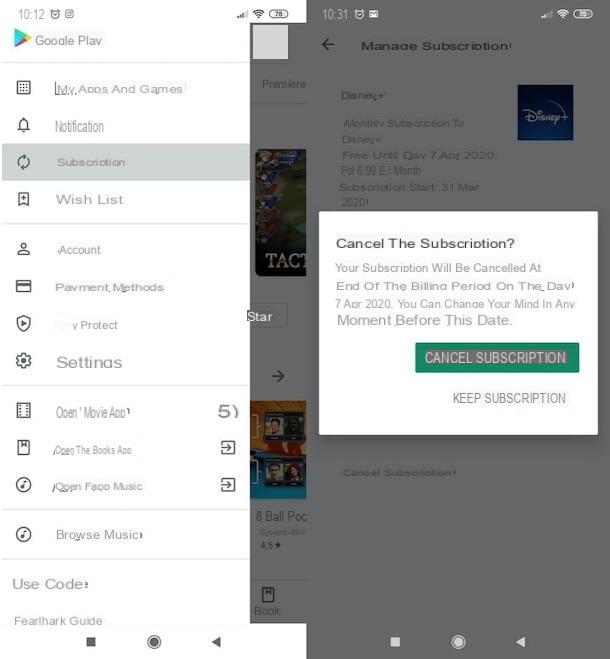
Avant de pouvoir fermer votre compte Google Pay, je vous recommande de désactiver tous les abonnements vous avez activé en utilisant ce service comme moyen de paiement. Vous devez savoir, en effet, que certains services (par exemple DAZN) qui prévoient l'activation des abonnements dans l'application, vous permettent de payer avec Google Pay.
Pour vérifier les abonnements actifs, prenez votre smartphone ou votre tablette, lancez le Play Store en appuyant sur son icône (le symbole coloré ▶ ︎), appuyez sur le bouton ☰, en haut à gauche, et sélectionnez l'option Abonnements dans le menu qui s'ouvre.
Dans le nouvel écran qui apparaît, vous verrez la liste des abonnements actifs que vous avez payés avec votre solde Google Play ou avec un mode de paiement associé à GPay. Appuyez ensuite sur le bouton Annuler l'abonnement pour désactiver tous les abonnements et confirmez votre intention en appuyant sur les boutons Continue e Annuler l'abonnement. Pour en savoir plus, je vous laisse mon guide sur la façon d'annuler les abonnements aux applications sur Android.
Je précise qu'il est également possible de désactiver les abonnements activés avec GPay de l'ordinateur, en se connectant au site officiel du service. Après vous être connecté avec votre compte Google, sélectionnez l'onglet Abonnements et services et désactiver tous les abonnements actuellement actifs.
Comment désactiver temporairement Google Pay
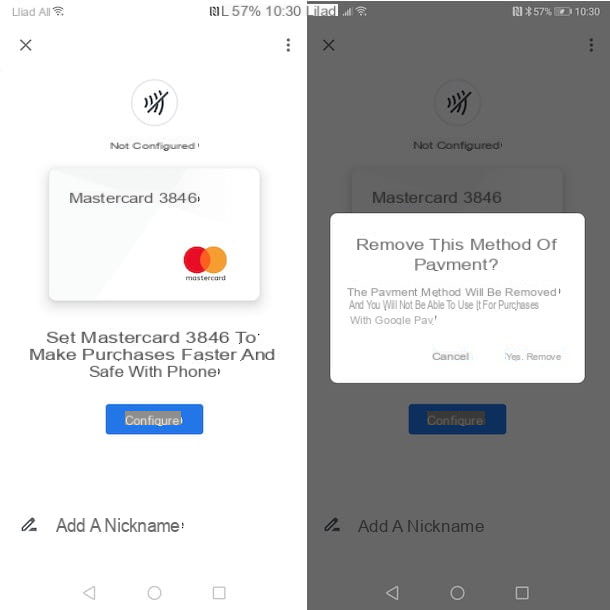
Si vous avez décidé de désactiver Google Pay temporairement, démarrez l'application Google Pay pour les appareils Android (dans la ville, elle n'est pas disponible sur iPhone / iPad) et assurez-vous que vous êtes connecté avec le compte Google associé au profil de paiement que vous souhaitez désactiver.
Maintenant, appuyez sur le bouton ☰, en haut à gauche, sélectionnez l'option Moyens de paiement dans le menu qui s'ouvre et, dans le nouvel écran qui s'affiche, supprimez manuellement toutes les cartes de paiement associées à votre profil. Pour cela, cliquez sur mode de paiement à supprimer, appuyez sur l'icône de trois points, sélectionnez l'option Supprimer le mode de paiement et appuyez sur l'élément Oui, supprimer, pour confirmer votre intention.
Pour supprimer également les données relatives aux cartes de fidélité, cartes regolo, titres de transport en commun, tentatives de paiement sans contact, historique des transactions et demandes relatives à l'argent envoyé/reçu via Google Pay, appuyez sur photo associé à votre compte Google, en haut à droite, et appuyez sur le bouton Gérer votre compte Google.
Dans le nouvel écran qui apparaît, sélectionnez l'onglet Données et personnalisation, localisez la section Téléchargez ou supprimez vos données ou établissez un plan de gestion et choisissez l'option Supprimer un service ou votre compte. À ce stade, appuyez sur l'élément Supprimer un service Google, entrer le Mot de passe de votre compte Google dans le champ approprié et appuyez sur le bouton Avanti.
Si vous le souhaitez, sélectionnez l'option Téléchargez vos données, pour enregistrer une copie des données associées à votre profil Google Pay, sinon cliquez sur l'icône panier par rapport à Google Pay, cochez les cases à côté des éléments Les éléments suivants seront définitivement supprimés e Les données suivantes sont enregistrées dans votre profil Google Payments et ne seront pas supprimées lors de cette opération et appuyez sur le bouton Élimine Google Pay.
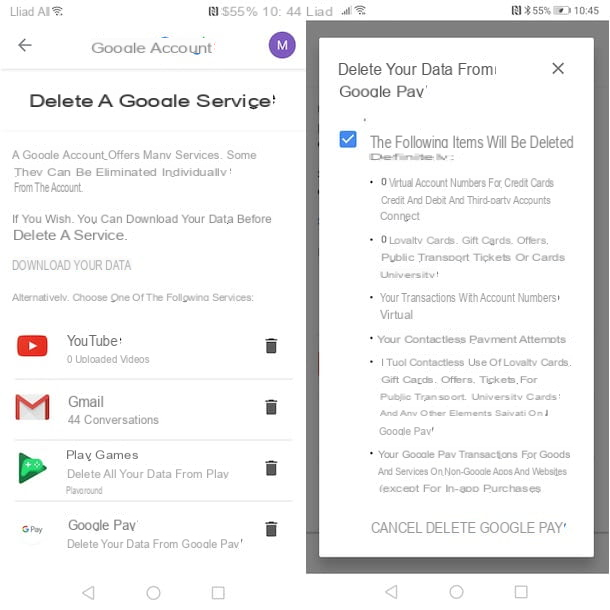
Si vous préférez continuer de l'ordinateur, connecté au site officiel de Google Pay, cliquez sur le bouton Clients enregistrés, en haut à droite, et connectez-vous avec le compte Google associé à votre profil de paiement. Après cela, sélectionnez l'option Moyens de paiement et cliquez sur l'article supprimer relative au moyen de paiement associé à votre profil GPay.
Pour effacer les autres données associées à Google Pay, cliquez sur la vôtre à la place photo, en haut à droite, sélectionnez l'option Gérer votre compte Google dans le menu qui s'ouvre et choisissez l'élément Données et personnalisation dans la barre latérale gauche. À ce stade, cliquez sur les options Supprimer un service ou votre compte ed Supprimer un service et entrez le Mot de passe associé à votre compte Google dans le champ approprié.
Enfin, localisez l'élément Google Pay, cliquez sur l'icône relative du panier, entrez les coches nécessaires pour terminer l'opération et cliquez sur l'option Élimine Google Pay, pour supprimer les données associées à votre profil de paiement.
Comment désactiver définitivement Google Pay
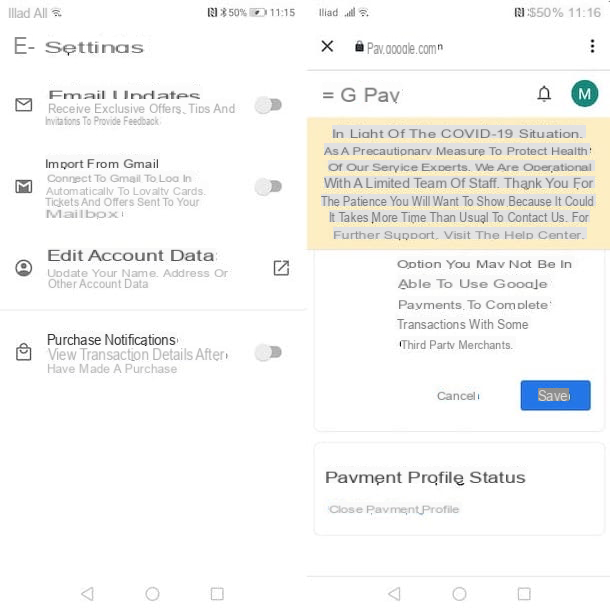
Si vous avez décidé de désactiver Google Payments en fermant définitivement votre profil de paiement, lancez l'application Google Pay, appuyez sur la touche , sélectionnez l'option réglages dans le menu qui s'ouvre et appuyez sur l'élément Modifier les informations de votre compte.
Dans le nouvel écran qui apparaît, localisez la case Statut du profil de paiement, appuyez sur l'option Fermez votre profil de paiement et lisez attentivement ce qui est rapporté dans la section Fermeture de votre profil de paiement.
Sélectionnez ensuite la raison de la fermeture de votre profil (par ex. Je viens d'apprendre que j'ai ce profil et je n'en veux pas, Je ne veux pas que Google stocke mes informations de paiement, Je n'ai plus besoin de ce profil etc.) via le menu déroulant Pourquoi souhaitez-vous fermer votre profil de paiement ? et appuyez sur les boutons Continue e Fermez votre profil de paiement, pour désactiver définitivement votre profil GPay.
Si vous préférez continuer de l'ordinateur, démarrez le navigateur que vous utilisez habituellement pour surfer sur Internet (par ex. Microsoft Edge, Chrome o Safari) et connecté au site officiel de Google Pay. Appuyez ensuite sur le bouton Clients enregistrés, sélectionnez le vôtre Compte Google et, si nécessaire, l'insérer Mot de passe dans le champ approprié, pour vous connecter.
Maintenant, cliquez sur l'onglet réglages, cliquez sur l'élément Fermez votre profil de paiement visible dans la rubrique Statut du profil de paiement, indiquez le motif de la fermeture en choisissant l'option qui vous intéresse dans le menu déroulant Pourquoi souhaitez-vous fermer votre profil de paiement ? et appuyez sur le bouton Continue.
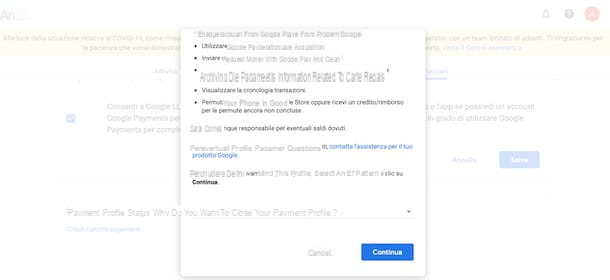
Dans le nouvel écran qui apparaît, cliquez sur le bouton Fermez votre profil de paiement Et c'est tout. Si tout s'est bien passé, vous serez automatiquement redirigé vers la rubrique Aide Google Pay.
En cas de problèmes
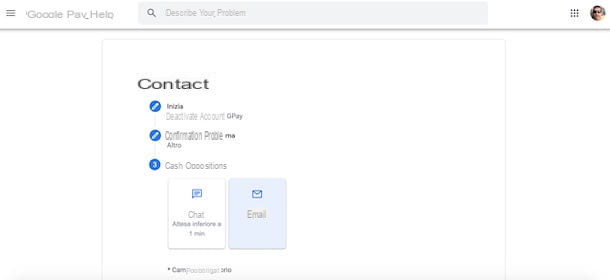
Si vous avez suivi les instructions que je vous ai données dans les paragraphes précédents de ce guide mais que, malgré cela, vous n'avez pas pu désactiver votre compte Google Pay, je vous recommande d'accéder à la rubrique Centre d'aide service et demander l'assistance d'un employé de Google.
Pour le faire depuis smartphones et tablettes, lancez le Google Pay, appuyez sur la touche ☰, en haut à gauche, sélectionnez l'option Aide et assistance dans le menu qui s'ouvre et appuyez sur l'option Contactez-nous.
De l'ordinateurà la place, connecté au site officiel de Google Pay, connectez-vous avec votre compte Google, cliquez sur le bouton ?, en haut à droite, et sélectionnez l'option Aide et assistance dans le menu qui s'ouvre. Dans la rubrique Centre d'aide, puis localisez la boîte Avez-vous besoin d'aide supplémentaire? et cliquez sur le bouton Contactez-nous.
À ce stade, quel que soit l'appareil que vous utilisez, précisez le sujet pour lequel vous demandez de l'aide sur le terrain Indiquez le problème pour lequel vous avez besoin d'aide, appuie sur le bouton L'étape suivante, sélectionnez le Problème rencontré en choisissant l'une des options disponibles et en appuyant à nouveau sur le bouton L'étape suivante.
Enfin, dans la rubrique Possibilités de contact, choisissez l'option qui vous intéresse parmi Email, pour soumettre votre demande de support par email, e Chat, pour entrer en contact avec un représentant Google et bénéficier d'une assistance en temps réel. Pour en savoir plus, vous pouvez consulter mon guide sur la façon de contacter Google.
Comment désactiver Google Pay

























